
Главная страница Случайная страница
КАТЕГОРИИ:
АвтомобилиАстрономияБиологияГеографияДом и садДругие языкиДругоеИнформатикаИсторияКультураЛитератураЛогикаМатематикаМедицинаМеталлургияМеханикаОбразованиеОхрана трудаПедагогикаПолитикаПравоПсихологияРелигияРиторикаСоциологияСпортСтроительствоТехнологияТуризмФизикаФилософияФинансыХимияЧерчениеЭкологияЭкономикаЭлектроника
Основне меню програми
|
|
Розглянемо основні пункти меню, що необхідні для роботи:
File - робота з файлами (документами) на диску містить підпункти:
New – створити новий файл (документ);
Open – відкрити існуючий файл;
Save – зберегти файл;
Save As - зберегти файл під іншим ім'ям;
Program Options – настройки програми;
Exit – вихід з програми.
Edit - редагування схеми, що містить у собі підпункти:
Copy - копіювання елемента схеми або виділеної її частини в буфер обміну;
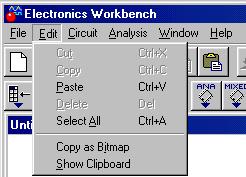 Cut - копіювання елемента схеми або виділеної її частини в буфер обміну з знищенням її з схеми;
Cut - копіювання елемента схеми або виділеної її частини в буфер обміну з знищенням її з схеми;
Paste - вставка частини схеми з буфера обмі ну;
Select All - виділення всієї схеми;
Copy As Bitmap - копіювати виділену частину схеми в буфер обміну як крапковий малюнок;
Show Clipboard - показати зміст буфера обміну.
Circuit – робота зі схемою містить підпункти:
Rotate - повернути елемент на 90° за годинниковою стрілкою;
Flip Vertical, Flip Horizontal - відобразити зображення елементу відносно вертикальної або горизонтальної вісі;
Zoom In, Zoom Out - наблизити/відсунути схему (збільшити або зменшити масштаб зображення схеми);
Component Properties – властивості (параметри) елемента схеми;
Create subcircuit - виділити фрагмент схеми (утворення блока - підсхеми);
Schematic Options - властивості схеми.
3.2. Вимірювальні прилади вольтметр, амперметр і мультиметр

 Найпростішими вимірювальними приладами, що використовуються в програмі, є вольтметр і амперметр (кількість їх в схемі не обмежена), вони знаходяться в панелі Indicators.
Найпростішими вимірювальними приладами, що використовуються в програмі, є вольтметр і амперметр (кількість їх в схемі не обмежена), вони знаходяться в панелі Indicators.
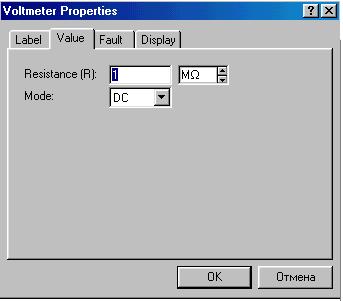 Вольтметр і амперметр використовуються для вимірювання змінного AC (діюче значення першої гармоніки) і постійного DC (середнє) значення величини.
Вольтметр і амперметр використовуються для вимірювання змінного AC (діюче значення першої гармоніки) і постійного DC (середнє) значення величини.
Подвійним натисненням миші на зображенні вольтметра (амперметра) відкривається діалогове вікно для зміни параметрів:
- вигляду величини, що вимірюється (DC/AC);
- величини внутрішнього опору (Resistance).
У програмі також використовується мультиметр, що розміщений на панелі Instruments і є універсальним приладом для вимірювання напруги, струму і опору.
Примітка. На відміну, від вольтметра і амперметра, мультиметр в схемі може бути тільки один.
3.3. Збирання схем і ознайомлення з панелями інструментів і компонентів
Як початковий варіант розглянемо схему, що зображена на рис. 1.
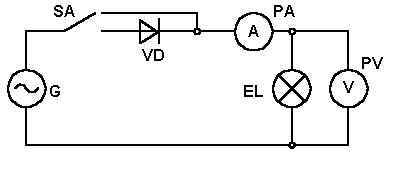
Рис.1.Початковий варіант схеми, що досліджується
| Рис. 2. Панель інструментів і панель наборів компонентів EWB |

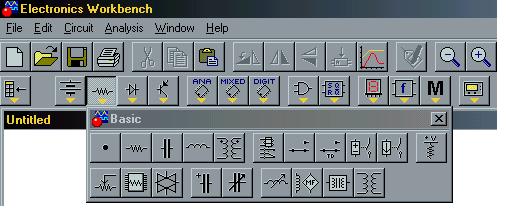
Після запуску програми EWB на екрані розгортається основне вікно програми, що складається: з панелі інструментів, панелі наборів компонентів (рис. 2) і робочого поля, на якому збирається схема і відображаються результати досліджень. Вибір набору компонентів здійснюється натисненням відповідної кнопки на панелі, що розташована в нижньому ряду на рис.2. При цьому нижче розгортається вікно елементів набору з позначками елементів на кнопках (див. рис.3).
Рис. 3. Панель набору компонентів “Basic"
Знайдіть на панелі компонентів іконку (кнопку) із зображенням резистора (позначення резистора в EWB відрізняється від стандартного) і одинарним натисканням лівої кнопки миші відкрийте її. Подана панель представляє набір основних елементів “Basic" для створення схеми.
| Рис. 4. Вікно завдання параметрів елемента схеми |
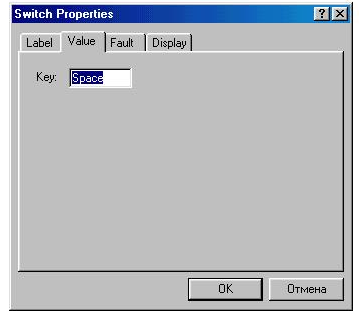 Знайдіть позначення вимикача на панелі набору “Basic" і перетягніть його на робоче поле (утримуючи натиснутою ліву кнопку миші). Напис [Space] над вимикачем вказує, що перемикання буде здійснюватися натисненням клавіші Space (пробіл). Подвійним натисненням лівої кнопки миші можна відкрити вікно завдання параметрів (рис. 4). До них відносяться: Label – позначення елемента в схемі; Value –значення параметрів; Fault – для завдання пошкодження елемента, якщо потрібно (обрив або коротке перемикання у колі); Display – параметри, що відображаються на екрані (нумерація виводів). У цьому випадку закладка Value дозволяє задати клавішу для управління перемиканням кнопки, наприклад, Space відповідає клавіша «пробіл». Аналогічно використовуючи закладку Label можна задати позначення вимикача SA.
Знайдіть позначення вимикача на панелі набору “Basic" і перетягніть його на робоче поле (утримуючи натиснутою ліву кнопку миші). Напис [Space] над вимикачем вказує, що перемикання буде здійснюватися натисненням клавіші Space (пробіл). Подвійним натисненням лівої кнопки миші можна відкрити вікно завдання параметрів (рис. 4). До них відносяться: Label – позначення елемента в схемі; Value –значення параметрів; Fault – для завдання пошкодження елемента, якщо потрібно (обрив або коротке перемикання у колі); Display – параметри, що відображаються на екрані (нумерація виводів). У цьому випадку закладка Value дозволяє задати клавішу для управління перемиканням кнопки, наприклад, Space відповідає клавіша «пробіл». Аналогічно використовуючи закладку Label можна задати позначення вимикача SA.
Тепер зайдіть в панель Diodes (діоди) і також перетягніть діод на робоче поле.
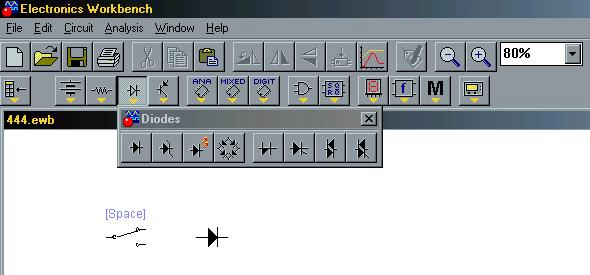
Рис. 5. Панель компонентів Diodes